Додавання зображення або банера за допомогою Copilot у Word
Applies To
Word для Microsoft 365 Word для Microsoft 365 для Mac Вебпрограма WordCopilot може генерувати зображення
Примітка.: Ці функції зображень доступні лише для користувачів із ліцензією на Microsoft 365 Copilot (для роботи) або ліцензією Copilot Pro (для дому) у Операційна система Windows, Mac або в Інтернеті.
Можливо, вам потрібне натхнення, щоб створити новий макет офісу й сформувати бачення команди. У PowerPoint можна просто попросити Copilot: "Створи зображення сучасного офісу з меблями яскравих кольорів, великою кількістю природного світла й екзотичних рослин". Надайте максимально детальний опис, і Copilot згенерує зображення на основі ваших указівок.
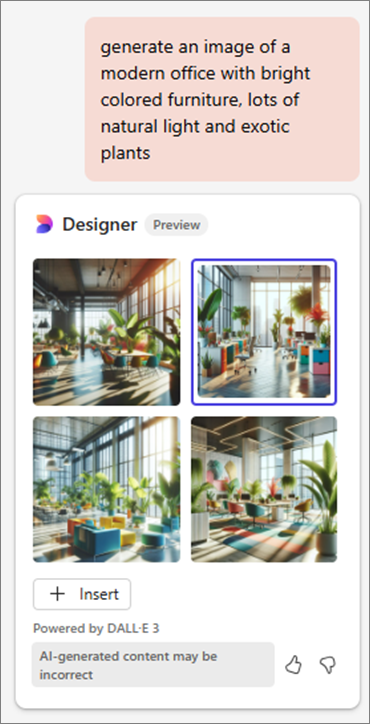
Copilot використовує Творець зображень від Designer, щоб створювати зображення на основі ШІ в PowerPoint і WordCopilot на платформі розширеної моделі DALL-E 3.
Поради щодо підказок для створення зображень
Створення зображення працює інакше, ніж пошук стокових зображень.
Творець зображень від Designer найкраще працює з докладним описом. Отже, виявіть креативність і надайте додаткові відомості, наприклад прикметники, розташування й навіть художні стилі, як-от "цифрове мистецтво" або "фотореалізм". Якщо вам потрібна фірмова символіка, додайте слово "бренд" у свою підказку.
Ось приклад того, як створити довшу й докладнішу підказку:
-
Вихідна підказка: "Створи зображення лева"
-
Описова підказка: "Створи фотографію левиці крупним планом на просторому лузі з численними відтінками зеленого та коричневого".
Докладні відомості див. в статті Підказки для створення зображень (101) або дізнайтеся про додавання фірмової символіки.
Copilot може додати спеціальний банер
Примітка.: Ця функція доступна клієнтам із ліцензією Copilot Pro (для дому).
Хочете додати стилю своєму бізнесу? Copilot у Word дає змогу швидко й легко створити спеціальний унікальний банер. Просто скажіть помічнику Copilot: "Створи спеціальний банер про весняний розпродаж для мого магазину квітів", і він створить привабливе зображення, що ідеально відповідає вашому баченню. Щоб отримати ще кращі результати, додайте до підказки додаткові відомості, як-от "… включи лаванду та соняшники".

Copilot використовує складну модель ШІ та можливості Творця банерів Microsoft Designer, щоб створювати спеціальні банери у Word.
Поради зі створення спеціальних банерів
Незалежно від того, чи вам потрібен банер, який відображає суть вашого бренду, або такий, що передає конкретне повідомлення, Copilot може розробити банери, які відповідають вашій темі. Якщо проект передбачає збереження навколишнього середовища, ви можете попросити Copilot: "Створи банер, що демонструє красу відновлюваних джерел енергії", і Copilot надасть зображення, яке доповнить наявний вміст. Що детальнішими будуть ваші вказівки, то релевантнішими будуть варіанти оформлення Copilot.
Переконайтеся в універсальності Copilot, спробувавши власні підказки для створення банерів уже сьогодні!
Copilot може пропонувати ліцензовані професійні зображення
Copilot також може рекомендувати ліцензовані професійні зображення, які надаються з вашою передплатою на Microsoft 365. Можливо, ви надсилаєте нагадування про загальну нараду та бажаєте включити до нього зображення. Ви можете попросити Copilot: "Додай стокове зображення загальної наради" та дозволити Copilot знайти стокові зображення для документа.
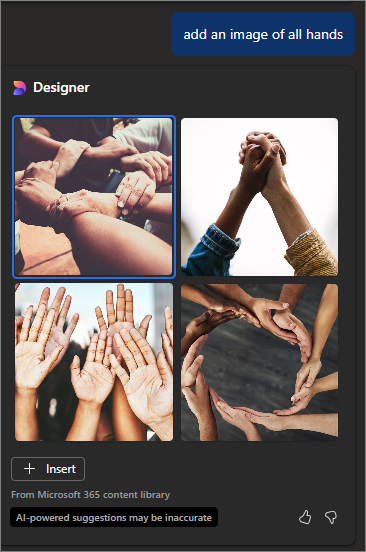
Спробуйте скористатися власними запитами та перегляньте ідеї, які вам підкине Copilot!
Copilot може запропонувати фірмову символіку
Примітка.: Ця функція доступна клієнтам із ліцензією Copilot для Microsoft 365 (для роботи).
Якщо адміністратор організації налаштував бібліотеку логотипів для Copilot, ви можете попросити Copilot: "Додай логотип для [the product you want to see]" і побачити, що запропонує Copilot.
Докладніше
Допомога та навчання з Microsoft Copilot
Додавайте слайди або зображення до презентації за допомогою Copilot у PowerPoint










